Tip
Film bewerken (optioneel)
Met Aiseesoft MP4 Video Converter voor Windows kunt u uw videobestanden bewerken voordat u ze converteert:
MP4-videoformaat is het meest gebruikte formaat voor populaire videospelers zoals iPod (iPod classic, iPod nano en iPod touch), iPhone, Apple TV, PSP, Creative Zune, iRiver enzovoort, hoewel de specificaties van MP4-bestanden die door deze worden ondersteund spelers verschillen van elkaar, Aiseesoft MP4 Video Converter voor Windows is een krachtig programma om te converteren 3GP, AVI, WMV, RM, MPEG, ASF, etc. naar MP4-video voor de meest populaire mobiele spelers. Om video naar MP4-formaat te converteren met Aiseesoft MP4 Video Converter voor Windows, kunt u gewoon de onderstaande stappen volgen:
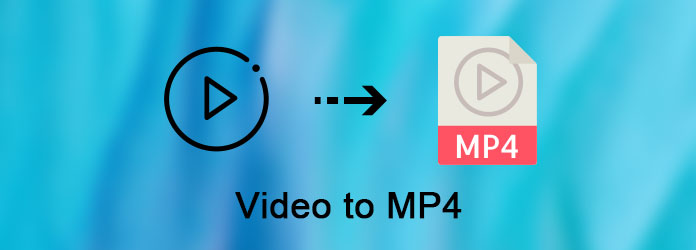
Opmerking:
Deze handleiding is voor Windows-gebruikers. Als u Mac OS gebruikt, ga dan naar MP4 Video Converter voor Mac-gids.
Stap 1 Film toevoegen
Klik op de knop "Bestand toevoegen" om door de harde schijf van uw computer te bladeren en voeg de videobestanden toe die u naar het programma wilt converteren.
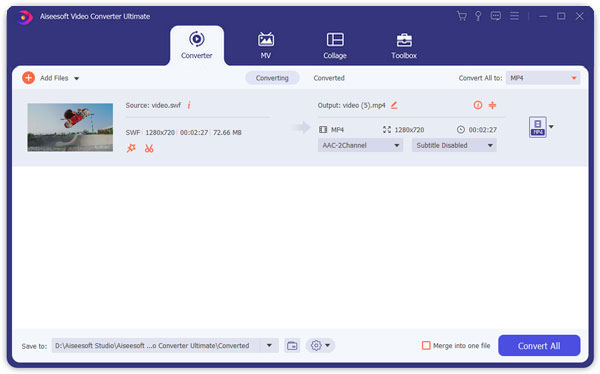
Stap 2 Uitgangsinstellingen
Nadat u videobestanden hebt toegevoegd, kunt u voor elk videobestand een uitvoerformaat selecteren en een map op uw computer specificeren om de uitvoerbestanden op te slaan.

Als u wilt voeg alle toegevoegde videobestanden samen in één bestandkunt u de optie "In één bestand samenvoegen" aanvinken. Als u de standaardinstellingen voor video- en audiocodering niet wilt gebruiken, klikt u gewoon op de knop Instellingen om deze instellingen in te stellen.

Stap 3 Begin met conversie
Klik op de knop "Start" om de conversie te starten en dan kunt u gewoon een wandeling maken of een dutje doen, en de conversie is mogelijk voltooid wanneer u terugkomt.
Tip
Film bewerken (optioneel)
Met Aiseesoft MP4 Video Converter voor Windows kunt u uw videobestanden bewerken voordat u ze converteert:
1. Leg een clip vast uit uw videobestand
Klik op de knop Trimmen om het venster Trimmen te openen en trim het huidige videobestand door de Start Time-schuifregelaar te verslepen om de starttijd in te stellen en de End Time-schuifregelaar te slepen om de eindtijd in te stellen.

2. Filmvideo bijsnijden
Als je de zwarte randen wilt verwijderen of gewoon een deel van het videogebied uit je videobestand wilt converteren, kun je op de knop Bijsnijden klikken om de video van het huidige videobestand bij te snijden door het frame rond de video te slepen of de bijsnijdwaarden in te stellen: Top , Knop, Links en Rechts.
